6 Решения за грешката “Aw, Snap!” в Google Chrome

Разберете как да се справите с грешката “Aw, Snap!” в Chrome, с списък на ефективни методи за решаване на проблема и достъп до сайтовете, които желаете.
Twitch чатът е основна част от общността на Twitch stream. Позволява ви да взаимодействате директно с вашите зрители и вашите зрители да чатят помежду си. Това ниво на взаимодействие помага на зрителите да се чувстват по-ангажирани и прави по-вероятно те да останат и да станат редовни хора.
Част от процеса на насърчаване на общност включва управление на типа съобщения в чата. Докато правилата за чат са полезна отправна точка, не всеки ще ги спазва. Тук се намесват модераторите, можете да дадете на хората си доверие възможността да изтриват съобщения от други потребители, като поддържате чат чист. Ако чатът ви се движи твърде бързо обаче, за модераторите може да е трудно да се справят. За да подкрепите модераторите, можете да използвате функцията AutoMod на Twitch, за автоматично маркиране на съобщения за определени съобщения за преглед.
Можете също да разширите AutoMod, като ръчно забраните или разрешите определени думи или фрази. Записите, включени в списъка с блокиране или разрешения, ще бъдат напълно, автоматично обработени и няма да изискват никакви модератори да предприемат действия.
Двата списъка функционират малко по-различно един от друг. Например списъкът с разрешения ви позволява само да дефинирате конкретни изключения. Със списъка с блокирани обаче можете да използвате звездичка като заместваща карта. Например „омраза*“ ще блокира „мразещи“, „омразни“ и „мразени“.
Фразите в списъка с блокирани ще блокират всяко съобщение, съдържащо всички съдържащи се думи. Например добавянето на „здравей всички“ няма да блокира съобщения, съдържащи само „здравей“ или „всички“, но ще блокира съобщения, съдържащи „здравейте всички“, „здравейте всички“, както и „здравейте, рожденият ми ден е всички“.
Можете да конфигурирате блокираните и разрешените думи и фрази в таблото за управление на създателя. За да отворите таблото за управление, щракнете върху снимката на вашия профил в горния десен ъгъл, след което щракнете върху „Табло за управление на създателите“.
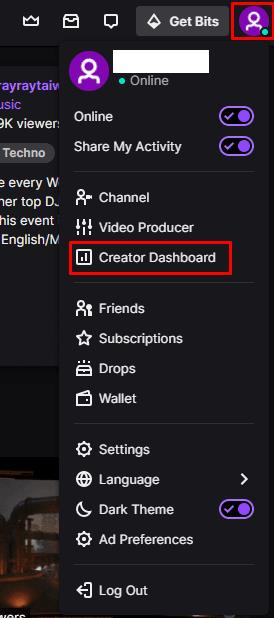
Щракнете върху снимката на вашия профил, след това върху „Табло за управление на създателите“, за да можете да конфигурирате ограничения за това кой може да създава клипове от съдържанието на вашия канал.
Веднъж в таблото за управление на съ��дателя, разгънете категорията „Предпочитания“ в лявата колона, след което щракнете върху „Модериране“. Втората и третата опции отгоре, обозначени като „Блокирани термини и фрази“ и „Разрешени термини и фрази“, ви позволяват да конфигурирате списъка с блокиране и разрешения.
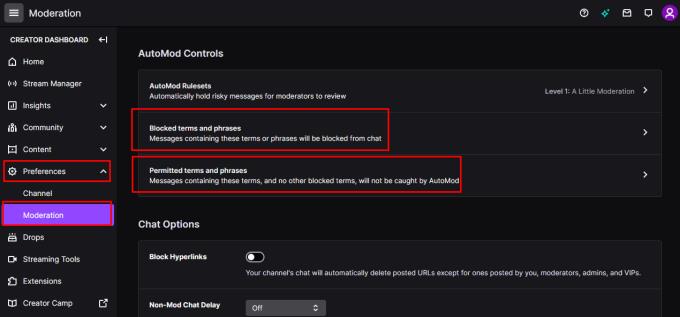
Кликнете върху „Блокирани термини и фрази“ или „Разрешени термини и фрази“, за да управлявате съответните списъци.
За да добавите запис към който и да е списък, щракнете върху списъка в менюто с предпочитания за модериране, след това въведете дума или фраза в текстовото поле и щракнете върху „Добавяне“. Можете да редактирате запис, като щракнете върху иконата на молив, или да го изтриете, като щракнете върху иконата на кошчето.
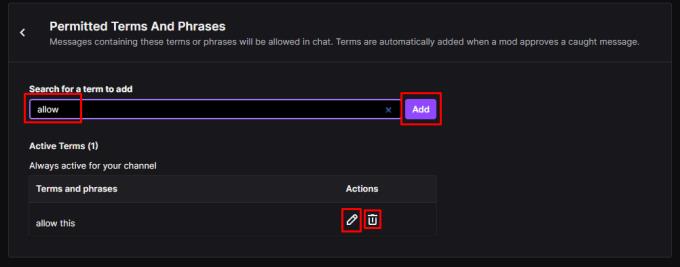
Въведете запис, след това щракнете върху „Добавяне“, за да го запазите, щракнете върху иконата на молив, за да редактирате записи, и кошчето, за да ги изтриете.
Можете да маркирате записи в списъка с блокирани като публични или частни. Тази настройка се използва, за да посочите дали вашите модератори могат да видят записа или не. модераторите могат да виждат публични записи, но не и частни записи в списъка с блокирани.
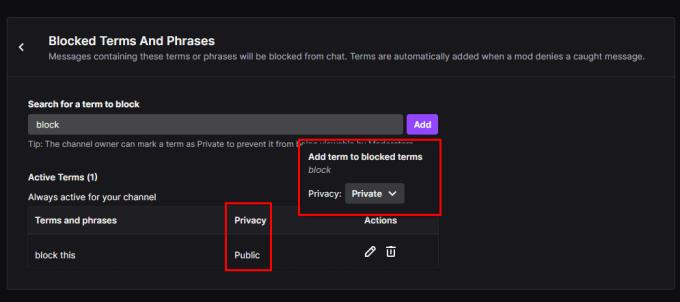
В списъка с блокирани можете да попречите на модераторите да виждат определени записи, като ги маркирате като „Частни“.
Разберете как да се справите с грешката “Aw, Snap!” в Chrome, с списък на ефективни методи за решаване на проблема и достъп до сайтовете, които желаете.
Spotify може да има различни обичайни грешки, като например музика или подкасти, които не се възпроизвеждат. Това ръководство показва как да ги поправите.
Изчистете историята на изтеглените приложения в Google Play, за да започнете отначало. Предлагаме стъпки, подходящи за начинаещи.
Имали ли сте проблем с приложението Google, което показва, че е офлайн, въпреки че имате интернет на смартфона? Прочетете това ръководство, за да намерите доказаните решения, които работят!
Ако се чудите какво е този шумен термин fog computing в облачните технологии, то вие сте на правилното място. Четете, за да разберете повече!
В постоянно променящия се свят на смартфоните, Samsung Galaxy Z Fold 5 е чудо на инженерството с уникалния си сгъваем дизайн. Но както и да изглежда футуристично, той все още разчита на основни функции, които всички използваме ежедневно, като включване и изключване на устройството.
Ако не сте сигурни какво означават импресии, обхват и взаимодействие във Facebook, продължете да четете, за да разберете. Вижте това лесно обяснение.
Уеб браузърът Google Chrome предоставя начин да промените шрифтовете, които използва. Научете как да зададете шрифта по ваше желание.
Вижте какви стъпки да следвате, за да изключите Google Assistant и да си осигурите малко спокойствие. Чувствайте се по-малко наблюдавани и деактивирайте Google Assistant.
Как да конфигурирате настройките на блокера на реклами за Brave на Android, следвайки тези стъпки, които могат да се извършат за по-малко от минута. Защитете се от натрапчиви реклами, използвайки тези настройки на блокера на реклами в браузъра Brave за Android.







